Obnovení dat v diskovém vrtačku pro Windows
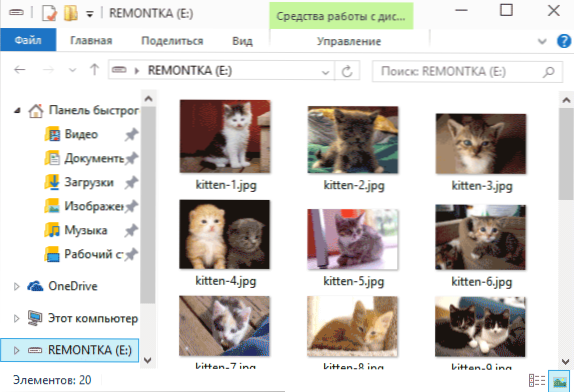
- 3619
- 708
- Mgr. Rastislav Zouhar
V tomto článku navrhuji podívat se na schopnosti nového programu pro obnovu dat bezplatných dat pro Windows. A zároveň zkusme, jak bude schopen obnovit soubory pomocí formátované flash jednotky (to však lze posoudit podle toho, jaký bude výsledek na běžném pevném disku).
Nový diskový vrták je pouze ve verzi Windows, uživatelé Mac OS X s tímto nástrojem již dlouho obeznámeni (viz viz. Obnova dat na Mac). A podle mého názoru lze podle úplného charakteristiky tento program bezpečně umístit do mého seznamu nejlepších programů pro obnovu dat.
Bohužel, pokud poprvé po vydání diskového vrtu pro Windows bylo zdarma, nyní to tak není: můžete naskenovat a zobrazit, co najdete pro zotavení, abyste obnovili nalezené soubory, bude muset koupit licenci.
Použití DISK DRILL
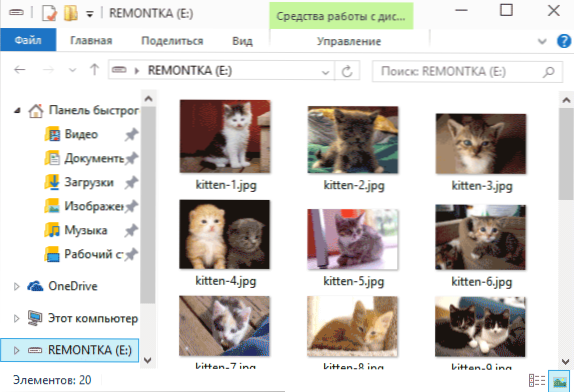
Pro ověření obnovení dat pomocí diskového vrtáku pro Windows jsem připravil USB flash disk s fotografiemi, po kterých byly soubory s fotografií odstraněny a flash disk byl formátován se změnou v systému souborů (z FAT32 na NTFS ). (Mimochodem, ve spodní části článku je demonstrace videa celého popsaného procesu).
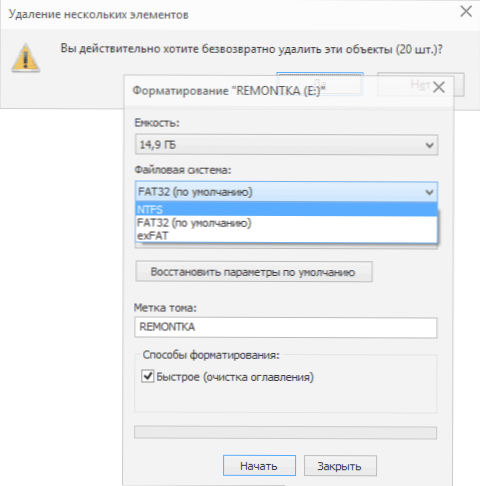
Po spuštění programu uvidíte seznam připojených jednotek - všechny vaše pevné disky, flash disky a paměťové karty. A vedle nich je velké tlačítko „Obnovit“ (obnovení). Pokud stisknete šipku vedle tlačítka, uvidíte následující body:
- Spusťte všechny metody obnovy (zahájení všech metod obnovy se ve výchozím nastavení používá jednoduchým kliknutím na zotavení)
- Rychlé skenování (rychlé skenování)
- Hluboké skenování (hluboké skenování).
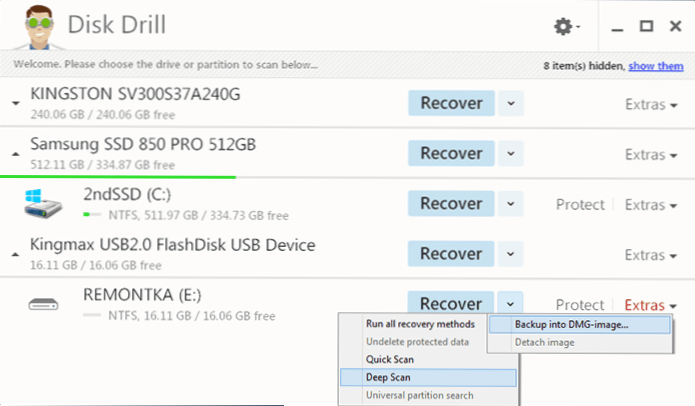
Při kliknutí na střelce poblíž „doplňků“ (navíc) můžete vytvořit obrázek DMG na disku a další akce k obnovení dat, abyste je provedli, abyste zabránili dalšímu poškození souborů na fyzické jednotce (obecně se již jedná Funkce pokročilejších programů a jeho přítomnosti ve svobodném softwaru - Big Plus).
Další odstavec - Protect vám umožňuje chránit data před odstraněním z pohonu a zjednodušit jejich další obnovení (ne experimentoval s tímto odstavcem).
Takže v mém případě jen stisknu „zotavit“ a počkat, musím dlouho čekat.
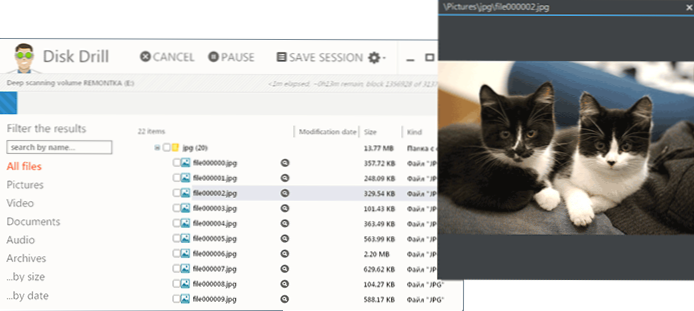
Již ve fázi rychlého skenování se v diskovém vrtání naleznete 20 souborů s obrázky, které se ukázaly jako moje fotografie (předběžné prohlížení je k dispozici stisknutím zvětšovače). Je pravda, neobnovil názvy souborů. Během dalšího hledání vzdálených souborů našla Drill Drill spoustu něčeho, není známo, odkud pochází (zřejmě z minulého používání flash disků).
Chcete -li obnovit nalezené soubory, stačí je označit (můžete si všimnout celého typu, například JPG) a znovu stisknout zotavení (tlačítko vpravo vpravo, zavřeno na snímku obrazovky). Všechny obnovené soubory pak lze nalézt v oknech složky, kde budou tříděny stejným způsobem jako v samotném programu.
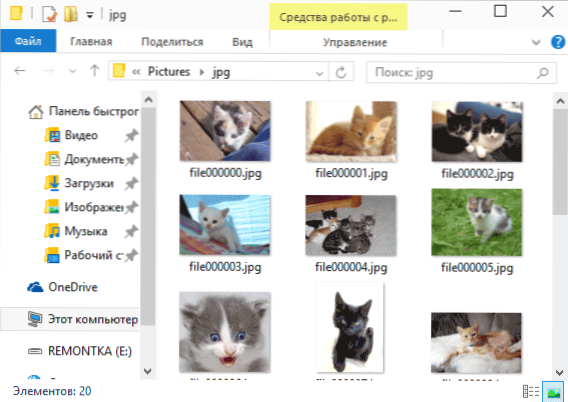
Pokud vidím, v tomto jednoduchém, ale velmi běžném scénáři se program pro obnovu dat DISK ukazuje s důstojností (ve stejném experimentu, některé placené programy dávají výsledek horší) a jeho použití, navzdory nedostatku Russie, Mysli, nikdo nezpůsobí problémy. doporučuji.
Zdarma ke stažení Disk Drill Pro for Windows může být bez oficiálního webu https: // www.Chytří.Com/ru/disk-drill-windows.HTML (během instalace programu vám nebude nabídnuto potenciálně nežádoucí, což je další plus).
Demonstrace obnovy dat videa v diskovém vrtání
Video ukazuje celý experiment popsaný výše, počínaje vymazáním souboru a končící jejich úspěšnou obnovou.

